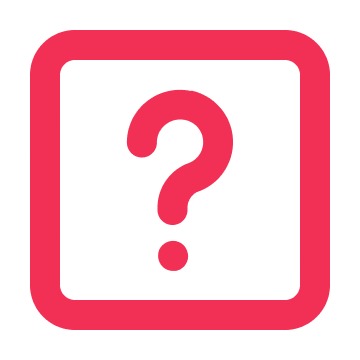케이패스(K-패스)는 기존 알뜰교통카드 혜택을 계승하는 새로운 교통비 지원 제도로, 만 19세 이상 K-패스 사업 참여 지자체 주민이라면 누구나 가입할 수 있습니다. 전국 대중교통 이용 시 최대 53%까지 이용금액을 적립해주기 때문에 출퇴근 하는 직장인이라면 반드시 가입하는 것을 추천드립니다. 그러면 자세한 신청방법에 대해 알아보겠습니다.
케이패스 신청 방법
- 케이패스 교통 카드 신청 및 발급
- 케이패스 홈페이지 접속 후 회원가입
- 발급한 교통 카드 번호 입력 후 유효성 체크 및 본인인증
- 주소지 검증 및 필수 회원정보 입력으로 가입 완료
- 케이패스 이용
케이패스를 이용하기 위해서는 1) 우선 케이패스 전용 교통 카드를 발급한 뒤, 2) 케이패스 홈페이지에서 해당 카드 번호를 활용하여 가입해야 합니다. 아래의 글은 위 절차중 첫번째 ‘1) 케이패스 교통 카드 신청 및 발급’ 방법을 다루고 있습니다.
혜택
- 대중교통 이용 시 최대 53%까지 이용금액 적립
- 만 19세 이상 지자체 주민 (전국 지역 대부분)
- 월 15회 이상 버스, 지하철 등 대중교통 이용시 최대 60회 적립
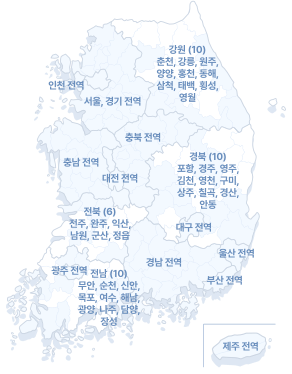
K-패스는 전국 대중교통 이용 시 최대 53%까지 이용금액을 적립해주는 혜택으로, 만 19세 이상 K-패스 사업 참여 지자체 주민이라면 누구나 가입할 수 있습니다. 버스, 지하철 등 대중교통을 월 15회 이상 이용하면 최대 60회까지 적립받을 수 있으며, 청년(만19~34세)은 30%, 저소득층은 53%의 높은 적립률을 적용받습니다.
기존 알뜰교통카드 이용자는 홈페이지나 앱에서 간편하게 K-패스로 전환할 수 있고, 신규 가입자는 K-패스 카드를 발급받아 전국 대중교통에서 바로 사용하며 혜택을 누릴 수 있습니다.
카드 발급 방법
다양한 카드사를 통해 케이패스용 교통카드 발급이 가능합니다. 다만 기존에 사용하던 은행에서 발급하시면, 체크카드 기능을 기존 계좌에 연결하여 사용하기 편리하니까 참고하세요.
- 만약 안드로이드 이용자라면 카카오페이를 통해 케이패스용 모바일 선불 교통카드 발급이 가능한데요, 기존 케이패스 혜택을 누리면서 더 편하게 사용할 수 있고 가입도 비교적 간편하기에 안드로이드 이용자라면 카카오페이를 통해 가입하는 것을 추천드립니다.
그럼 본격적인 교통 카드 발급 방법을 알아보겠습니다.
1. 원하는 카드사 홈페이지 접속
아래의 카드사 혹은 선불교통카드사 목록에서 발급하기를 원하는 카드사 홈페이지를 접속합니다.
| 후불교통카드사 목록 | ||
| 신한카드 (신용) | 바로가기 | |
| 신한카드 (체크) | 바로가기 | |
| 신한(티머니앤고) | 바로가기 | |
| 현대카드(신용) | 바로가기 | |
| 우리카드(신용) | PC 바로가기 모바일 바로가기 |
|
| 우리카드(체크) | PC 바로가기 모바일 바로가기 |
|
| BC바로(신용) | PC 바로가기 모바일 바로가기 |
|
| 하나카드(신용) | PC 바로가기 모바일 바로가기 |
|
| 하나카드(체크) | PC 바로가기 모바일 바로가기 |
|
| 국민카드(신용) | 바로가기 | |
| 국민카드(체크) | 바로가기 | |
| 삼성카드(신용) | 바로가기 | |
| 농협카드(신용) | 바로가기 | |
| 농협카드(체크) | 바로가기 | |
| 기업은행(신용) | 바로가기 | |
| 기업은행(체크) | 바로가기 | |
| 케이뱅크(체크) | 바로가기 | |
| 광주은행(신용) | 바로가기 | |
위 카드사 외에도 선불 교통 카드사에서 발급받는 것도 가능합니다.
| 선불 교통 카드사 목록 | ||
| 모바일이즐 | 바로가기 | |
| DGB유페이 | 바로가기 | |
| 카카오페이 | 바로가기 | |
저는 현재 국민은행과 국민 카드를 이용하고 있으므로, 국민카드(체크)로 진행해보겠습니다.
2. 카드 신청 클릭
선택한 카드사의 홈페이지에 접속하여, '케이패스' 혹은 'K-패스' 카드인지 확인하고 카드 신청을 클릭합니다.
- 준비물 : 본인명의 계좌, 신분증(혹은 면허증)
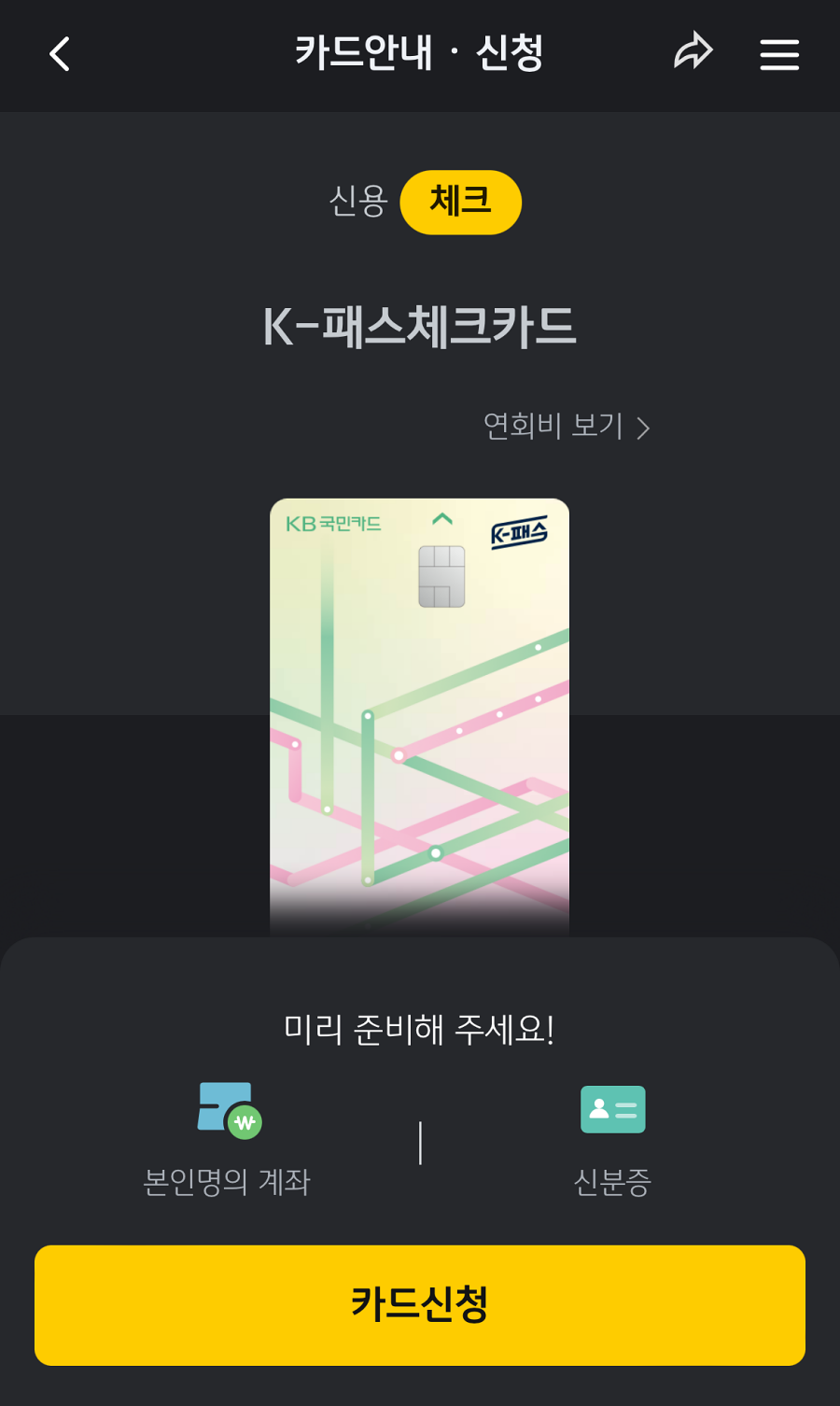
3. 신청인 정보 입력
체크카드인 경우, 아래와 같이 연결할 계좌를 선택해야 합니다. 원하는 은행의 계좌를 선택하고 '선택완료'를 클릭합니다.
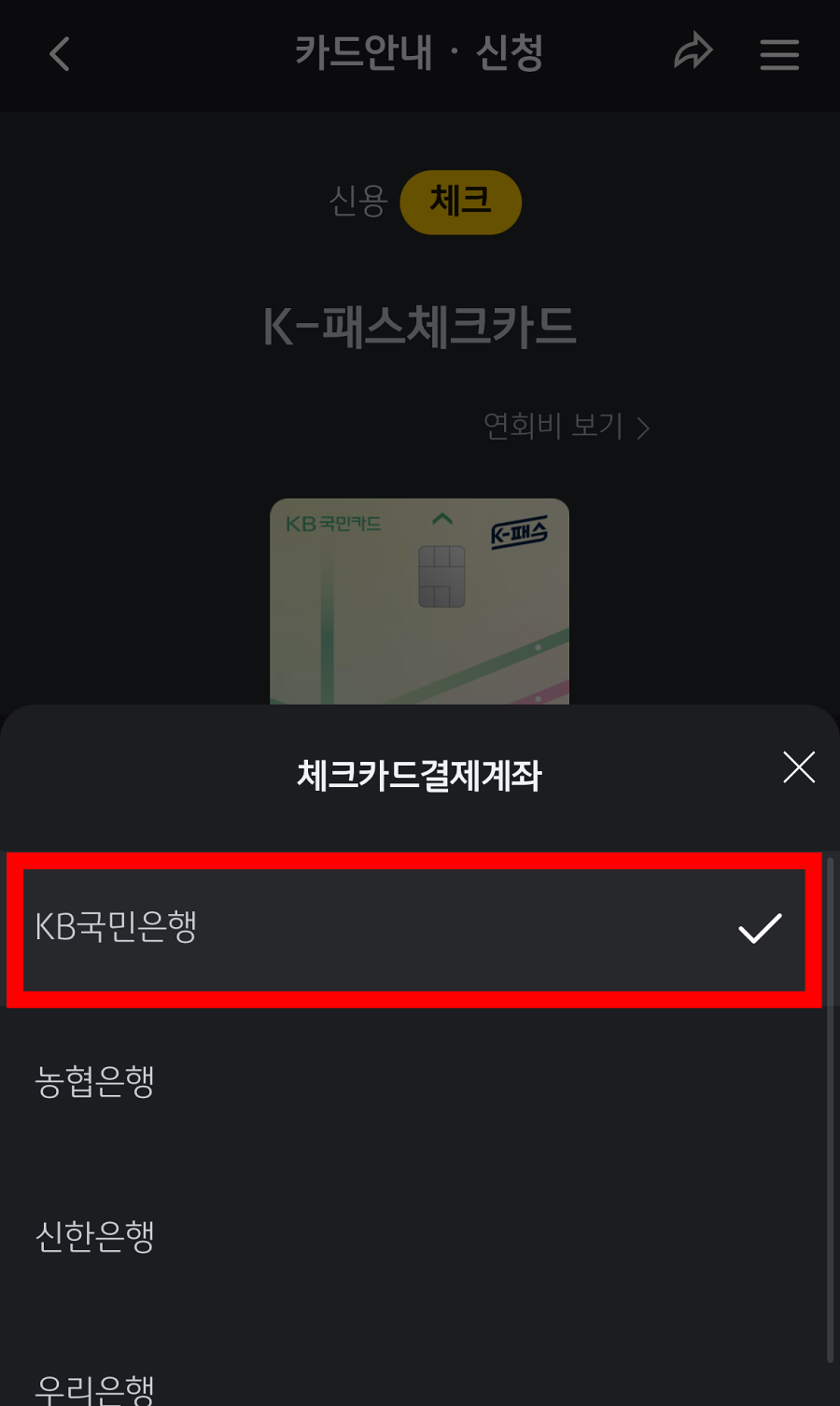
신청인 정보를 비록한 고객확인정보를 입력하고 '본인확인'을 클릭합니다.
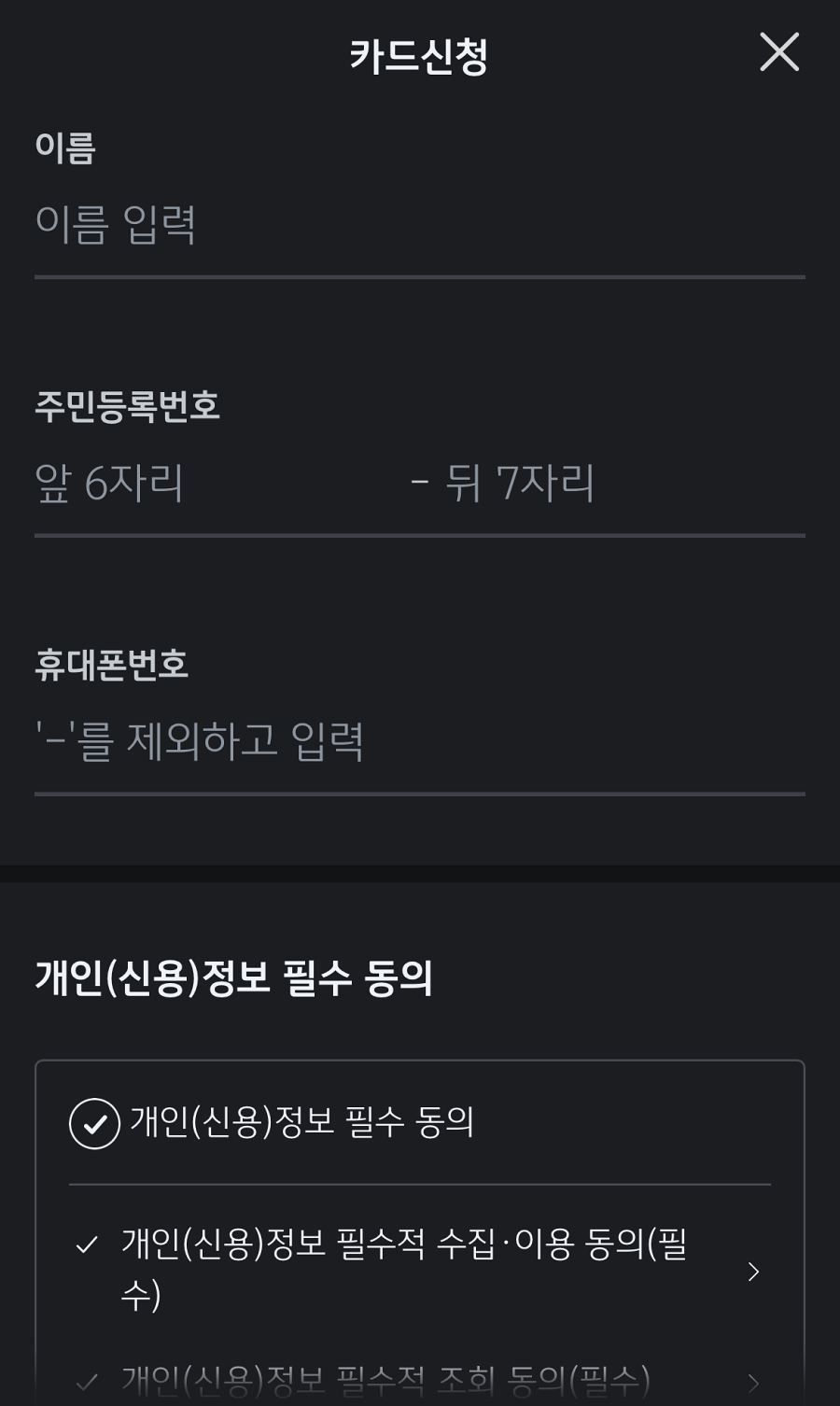
4. 핸드폰 본인확인
본인이 가입한 통신사 및 전화번호를 입력하고 본인확인을 완료합니다.
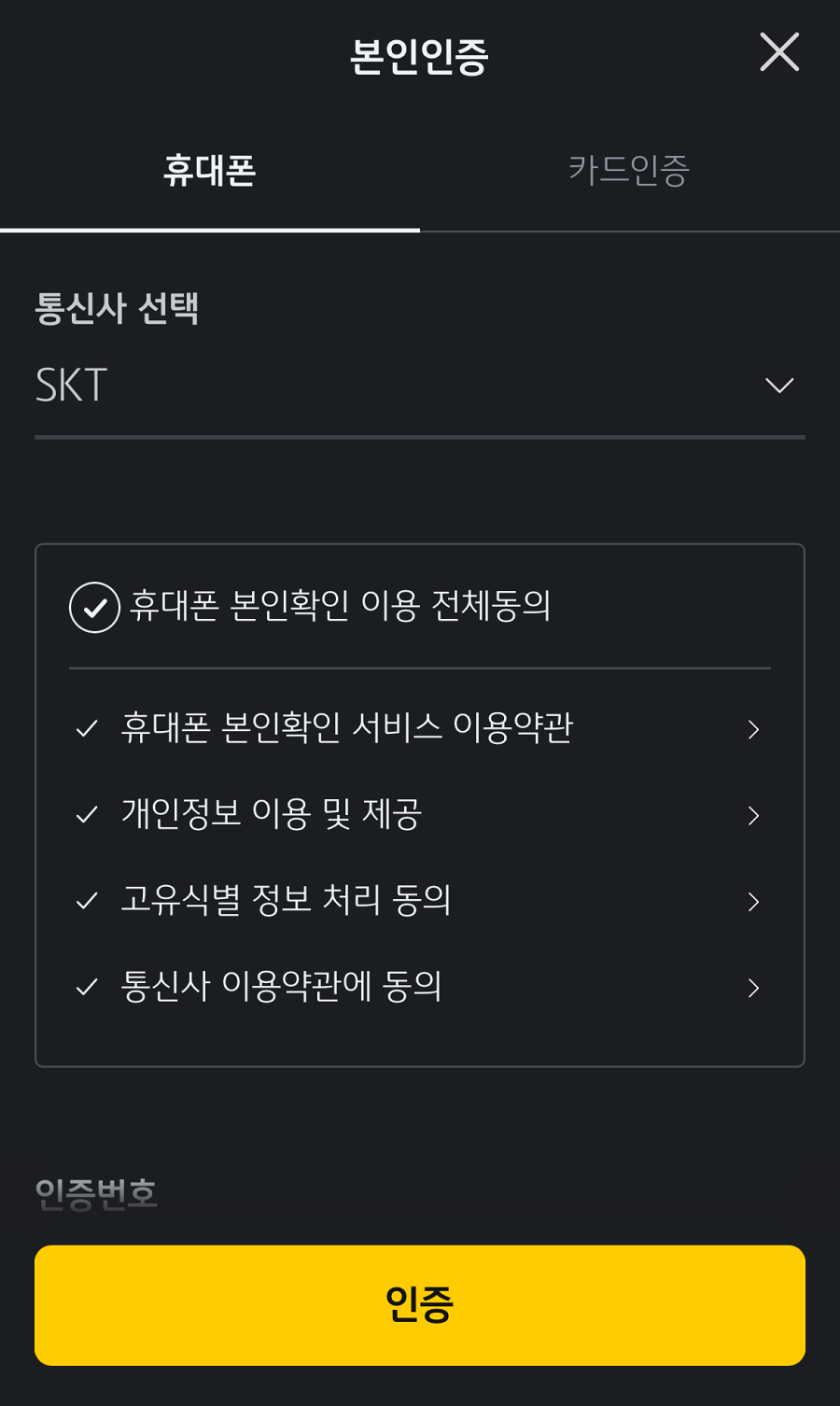
5. 신분증 정보, 계좌정보 입력
- 직접 입력을 선택하면 신분증 외에도 다양한 인증 수단을 선택할 수 있습니다. 모바일의 경우 신분증 APP으로도 가능합니다.
- 계좌 정보를 입력하면, 해당 계좌로 1원이 전송되는데 이때 함께 발송된 번호를 입력하면 인증이 완료됩니다.
신분증 정보와 계좌 인증을 모두 완료했다면, '다음'을 눌러주세요.
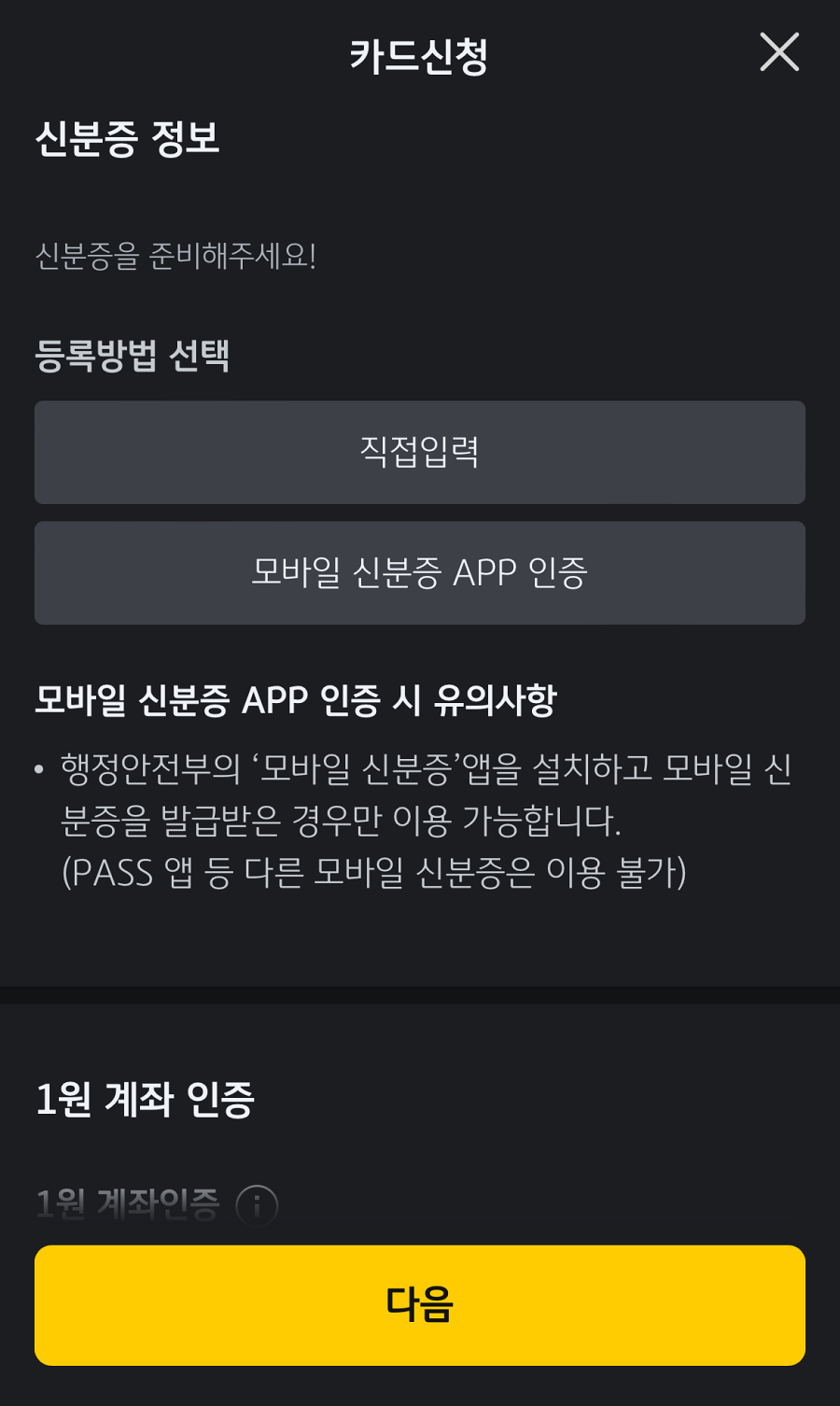
6. 약관동의 및 신청유형 선택
전체동의를 클릭하여 약관에 모두 동의한 뒤, 신청유형선택에서 교체 혹은 추가를 선택하고 '다음'을 클릭합니다.
- 교체는 기존에 보유했던 체크카드를 대체하여 새로 발급하게 되고, 추가를 선택하면 기존 체크카드는 그대로 두고 새로 카드를 발급받게 됩니다.
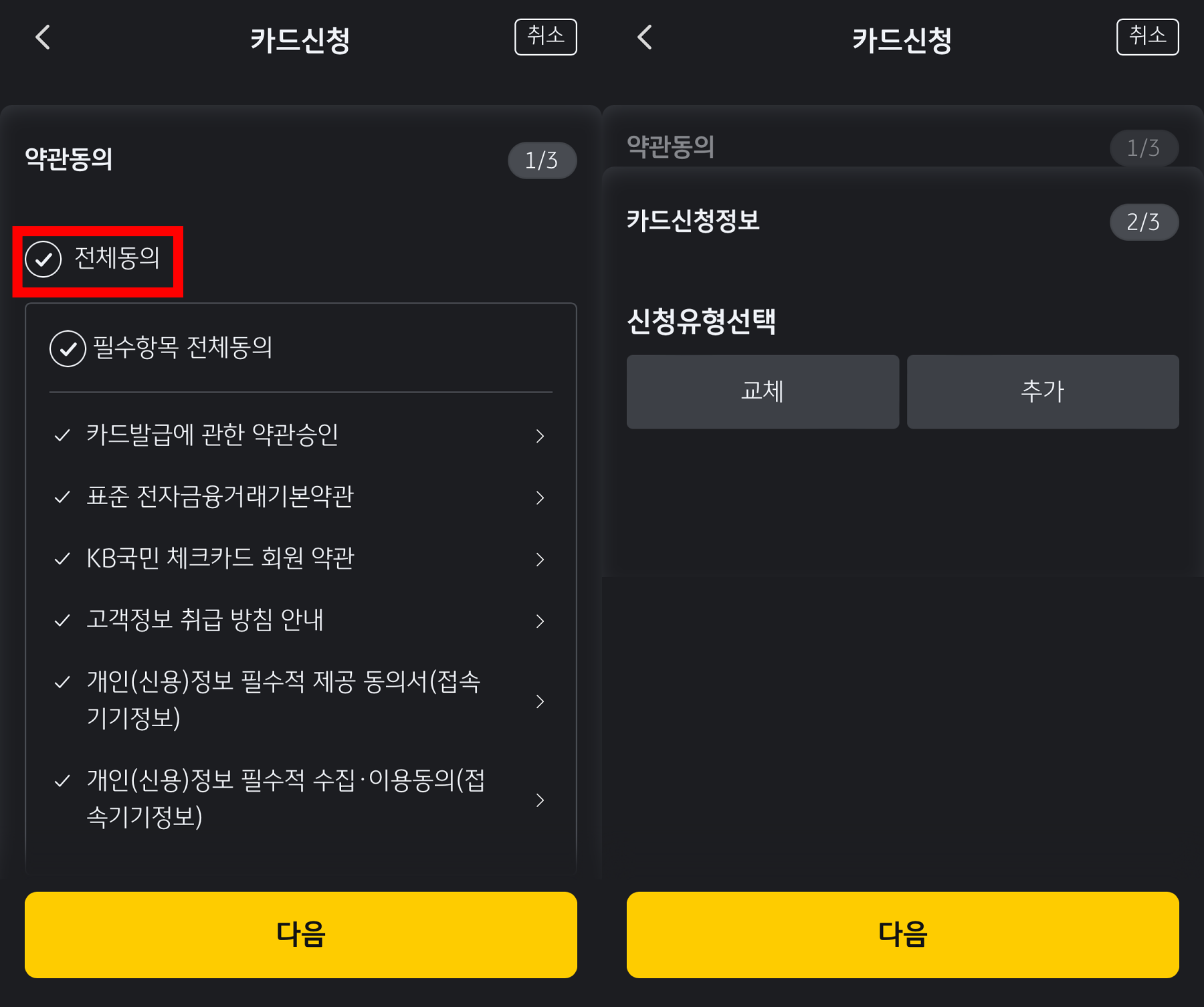
7. 신청정보 입력 및 수정
카드 수령에 필요한 정보들을 입력합니다.
- 영문이름 : 나의 영문 이름을 입력합니다. 여권을 참고하셔도 되고, 없다면 네이버에서 '영문이름'이라고 검색하여 자신의 이름을 영문이름으로 변환한 뒤, 입력하면 됩니다.
- 자택주소 : 카드 수령을 위해 꼭 필요한 주소이니 정확하게 입력해주세요.
나머지 정보들도 모두 잘 입력되었는지 확인한 뒤, '신청완료'를 클릭합니다.
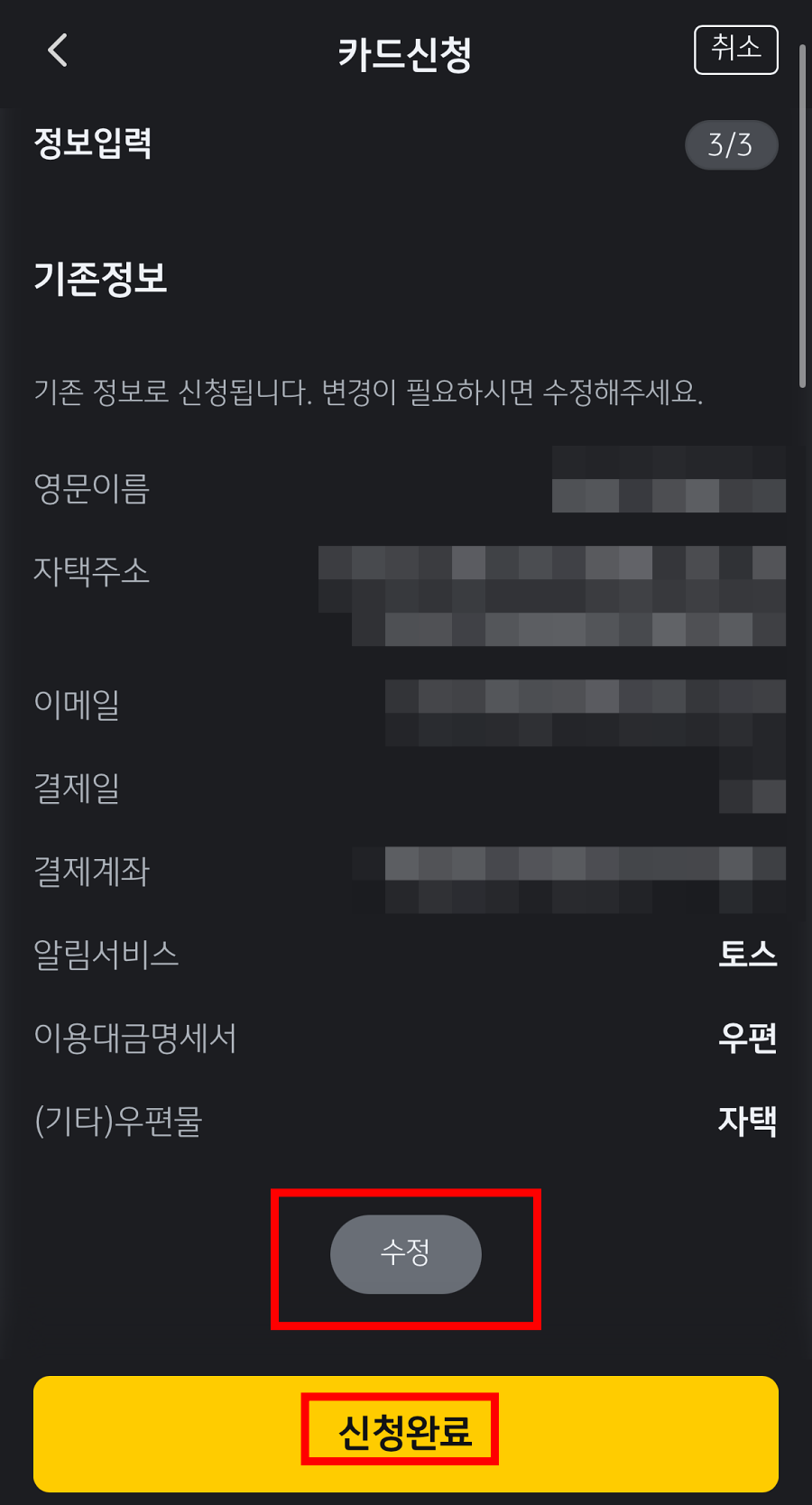
8. 결제 정보 및 기타 정보 입력
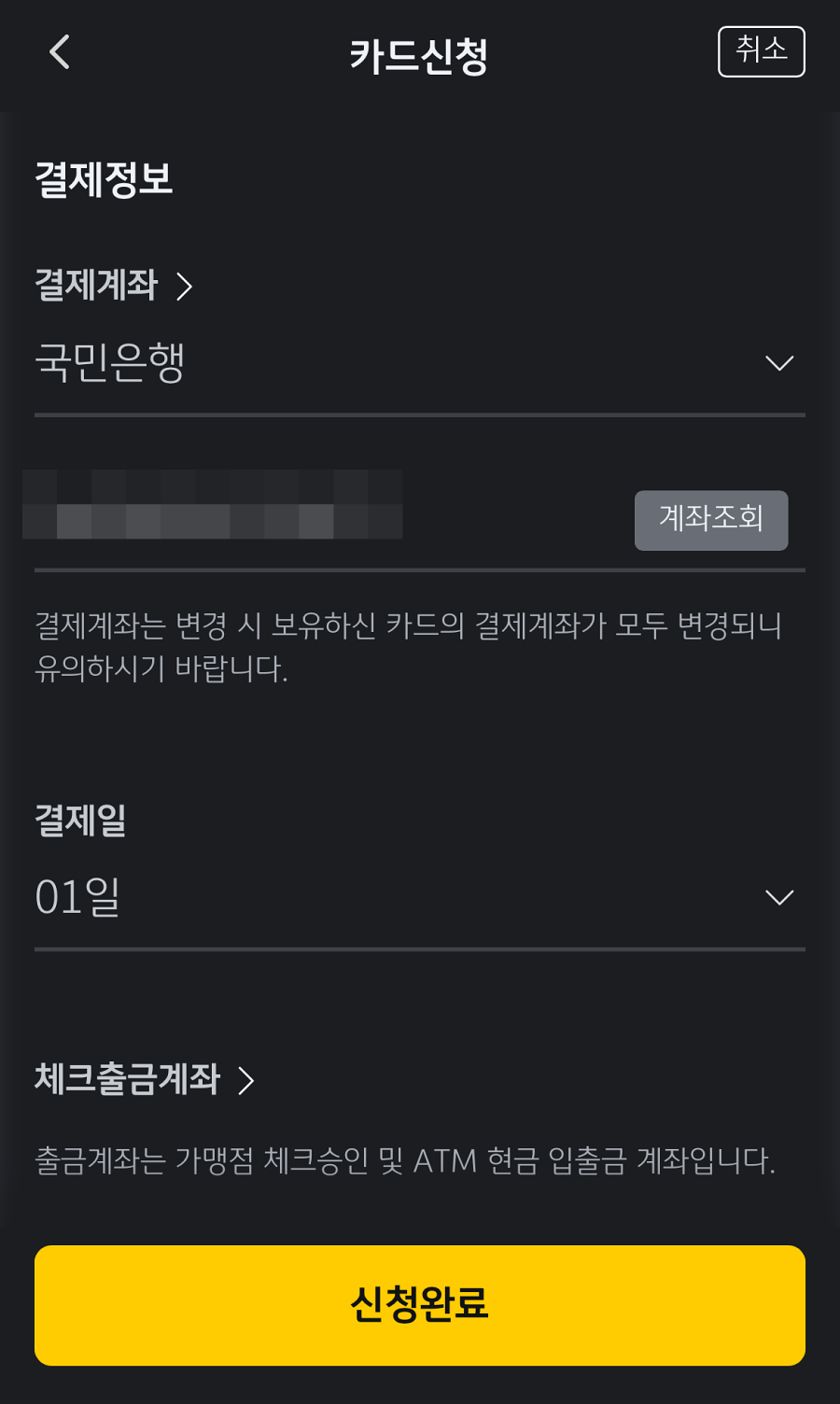
- 결제계좌 : 결제정보에서 교통비가 빠져나갈 계좌를 지정합니다. 저는 기존에 사용하던 국민은행 계좌가 있어서 해당 계좌를 이용하겠습니다.
- 결제일 : 교통비가 빠져나가는 날짜입니다. 원하는 날짜로 지정합니다.
- 체크출금계좌 : 해당 카드는 체크카드 기능을 겸하고 있으므로, 통장을 연결하면 체크카드로 사용도 가능합니다. 저는 기존 계좌를 연결하여 체크카드 기능도 사용하겠습니다.
카드 비밀번호를 설정하고, 카드 수령 방법과 기타 설정을 지정하고 ‘신청완료’를 클릭하면 신청이 완료됩니다.
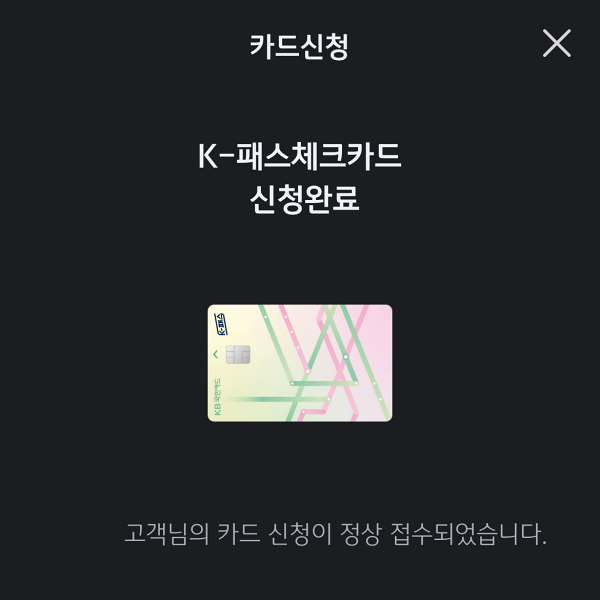
카드를 수령하고 난 뒤, 케이패스에 카드를 등록하고 사용하는 방법은 케이패스 신청 방법 따라하기 2편에서 이어집니다.
케이패스 신청방법 따라하기 (2) 카드 수령 및 사용 방법
지난 글에서 케이패스 사용을 위해 필요한 카드를 신청하고 발급받는 방법에 대해 알아보았습니다. 신청 후 일정 기간이 지나 카드를 수령하셨다면, 이제 카드를 사용하기 위해 케이패스 홈페
how-to-archive.tistory.com
참고사항 및 Q&A
이제 발급신청한 카드를 수령한 뒤, 케이패스 홈페이지에서 회원가입을 진행해야 합니다. 카드 수령까지는 1~3일이 소요되니 느긋하게 기다리시면 되겠습니다.
Q. 카드 태그 시 오류가 발생하거나, 잔액부족이라는 문구가 출력됩니다.
A. 케이패스 문제가 아닌 카드사측의 문제일 수 있으므로, 카드사 고객센터에 문의해야 합니다.
Q. 후불 교통카드를 모바일에서 사용할 수 없나요?
A. 현재 후불 교통 카드를 이용할 때 쓰는 삼성페이 등은 안드로이드 기종만 지원하고 있습니다.
- 대상카드 : 신한,우리,하나,삼성,현대,국민,농협,기업,케이뱅크,광주은행,BC바로
- 참고로 카카오페이의 경우, 안드로이드만 지원하고 있습니다.
카카오페이 K패스는 교통비 최대 10% 추가 할인!
알뜰교통카드가 바뀌어요
contents.kakaopay.com